本文档将详细介绍如何在魔笔平台中设置应用的最大和最小宽度。这些设置有助于控制应用在不同屏幕尺寸下的显示效果,确保界面的响应性和用户体验的一致性。
概述
在现代应用设计中,控制界面的最大和最小宽度是确保应用在各种设备和屏幕尺寸上都能良好显示的重要手段。通过设置应用的最大和最小宽度,设计师和开发者可以有效管理界面元素在不同分辨率下的布局,避免界面过于拥挤或过于分散,从而提升用户体验。
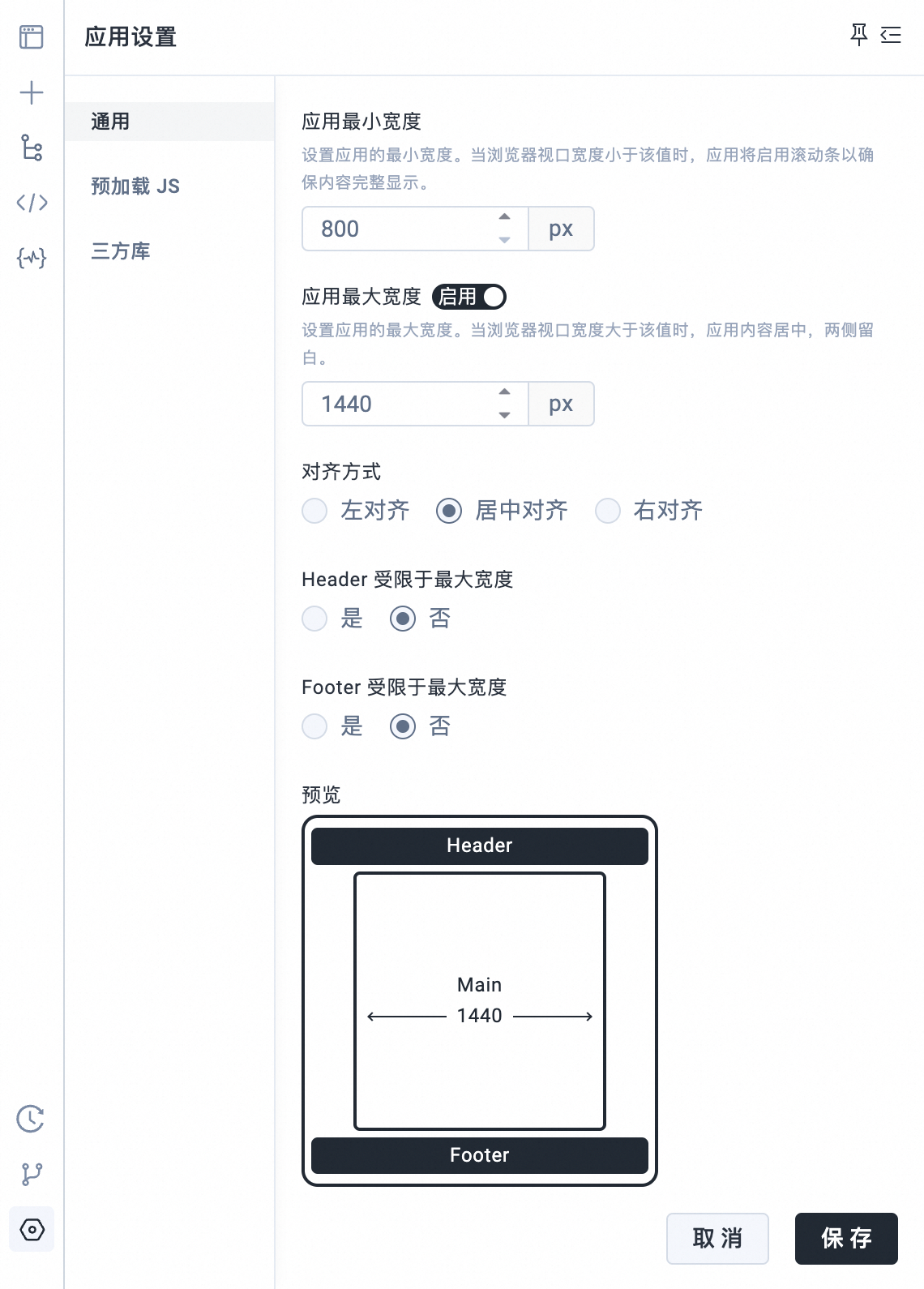
应用最大宽度
最大宽度:指应用在宽屏显示时的最大宽度。如果浏览器宽度超过设置的最大宽度,应用内容将不会继续放大,而是依照设置的对齐方式显示。
对齐方式:在设置最大宽度时,可以选择左对齐、居中对齐或右对齐。
适用场景:
防止内容在超宽屏显示设备上过于分散。
保持界面的阅读流畅性和一致性。
应用最小宽度
指应用在窄屏显示时的最小宽度。如果浏览器宽度小于设置的最小宽度,应用内容将不会继续缩小,而是显示滚动条,确保内容不被压缩变形。
适用场景:
避免界面内容在窄屏设备上过度缩小影响阅读体验。
确保重要的界面元素始终保持易读性和可操作性。
实际效果预览
通过设置应用的最小和最大宽度以及对齐方式,保存后可以在右侧预览界面中实时查看调整后的效果:
预览最小宽度:将浏览器窗口宽度缩小至小于设置的最小宽度,确保应用内容不会继续缩小,而是出现滚动条以保持内容稳定。
预览最大宽度及对齐方式:将浏览器窗口宽度拉大至超过设置的最大宽度,并观察选择的对齐方式对内容排列的影响。
总结
通过设置应用的最小和最大宽度,以及选择适当的对齐方式,用户可以更好地控制应用在不同设备和屏幕尺寸下的显示效果,确保界面布局的稳定性和用户体验的一致性。希望本指南能够帮助您有效管理应用的宽度设置,为用户提供最佳的交互体验。
该文章对您有帮助吗?
